Mejor jugar un poco juegos de computadora utilizando un controlador dedicado. Uno de los mejores controladores que puede comprar es el controlador Xbox One de Microsoft, que puede usar fácilmente en Windows 10.
Ya sea que desee usar conectividad por cable o inalámbrica, es muy fácil conectar su controlador y comenzar a jugar cualquier juego. Lo guiaremos a través de las diferentes formas en que puede conectar su controlador Xbox One a su PC y cómo configurarlo a su gusto. también echa un vistazo ¿El controlador de Xbox One no funciona? ¡Aquí hay algunos consejos sobre cómo solucionarlo!
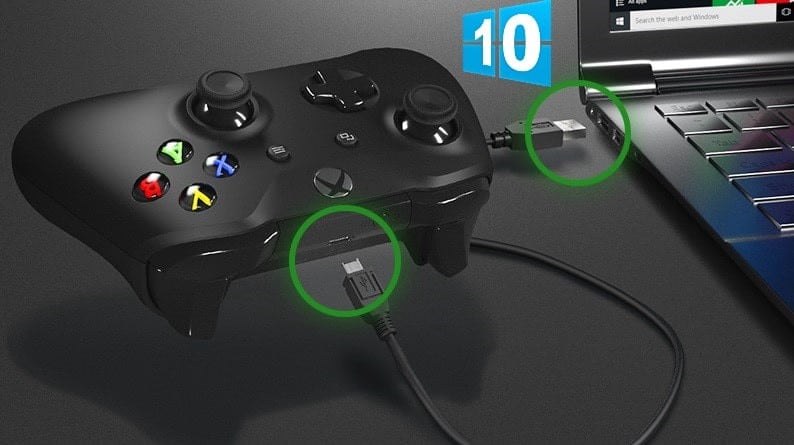
Cómo conectar un controlador de Xbox One
Hay tres formas diferentes de conectar su controlador Xbox One a su computadora. El método que elija depende de si desea cambiar a la opción con cable o inalámbrica.
1. Usa un cable USB
Puede usar el cable micro-USB que vino con su controlador para establecer una conexión por cable. Tendrá que hacer esto cada vez que necesite cargar el controlador. Simplemente conecte el cable USB a su computadora y luego conecte el otro extremo al frente de su controlador Xbox One. La conexión se establecerá y la carga comenzará inmediatamente.
2. Usa el adaptador inalámbrico
Para conectarse de forma inalámbrica, necesitará Adaptador inalámbrico Xbox One para Windows 10. Que puede enviarse con el controlador, pero también puede comprarlo por separado. Tenga en cuenta que esto es diferente de un adaptador especial controlador xbox 360 , que no funcionará con el controlador de Xbox One.
Tome el adaptador inalámbrico y conéctelo a un puerto USB de su computadora. Es posible que deba usar el extensor USB incluido si el puerto está en la parte posterior de su computadora o no tiene un buen campo de visión para conectar el controlador.
Mantenga presionado el botón Xbox en el controlador para encenderlo. Ahora presione el botón en el adaptador. Luego presione el botón de enlace en el controlador, ubicado cerca de la parte superior. El LED del controlador parpadeará mientras busca una conexión y permanecerá fijo una vez establecida.
3. Usando Bluetooth
También puede usar Bluetooth para conectar su controlador. Por supuesto, su PC con Windows 10 necesita compatibilidad con Bluetooth.
Sin embargo, no todos los controladores de Xbox One son compatibles con Bluetooth de forma predeterminada. Si lo compró en algún momento de los últimos años, sin duda lo respaldará, pero si lo compró usado o hace mucho tiempo, es posible que no lo sea.
La mejor manera de averiguarlo es mirar alrededor del logotipo de Xbox en el controlador. Si es el mismo plástico que el controlador sin capas, es compatible con Bluetooth. Si hay una separación entre la cara del controlador y el logotipo, es posible que no.
Para emparejar su controlador Xbox usando Bluetooth:
- presione la tecla . Windows + I Para abrir Ajustes e ir a Dispositivos -> Bluetooth y otros dispositivos.
- Mueva el interruptor junto a Bluetooth para Habilitar Para que su sistema pueda detectar los dispositivos.
- Hacer clic Agregar Bluetooth u otro dispositivo -> Bluetooth.
- Mantenga presionado el logotipo de Xbox en su controlador para encenderlo, luego presione y mantenga presionado el botón de enchufe en su controlador (ubicado en la parte superior).
- Su controlador inalámbrico Xbox aparecerá en su lista de dispositivos. Hacer clic acoplamiento.
Cómo administrar y configurar su controlador Xbox One
Para aprovechar al máximo su controlador Xbox One, debe descargar una aplicación Accesorios Xbox , que puede obtener de forma gratuita en Microsoft Store.
Esto es lo que esta aplicación puede hacer para ayudarlo a configurar su controlador Xbox One en Windows 10.
1. Cómo actualizar tu controlador de Xbox One

Windows 10 viene con los controladores relevantes para el controlador de Xbox One de forma predeterminada. Sin embargo, es una buena idea actualizar su controlador periódicamente para aprovechar el firmware más reciente. Si tiene alguna dificultad con el dispositivo, esto debería ser lo primero que debe hacer.
Con la aplicación Accesorios de Xbox abierta y el controlador conectado, toca el icono de los tres puntos horizontales. Si hay una actualización disponible, el botón de la izquierda lo indicará; haga clic en él para iniciar el proceso de actualización. Si no, se leerá "Actualización no disponible.
2. Cómo probar las pulsaciones de botón del mando de Xbox One
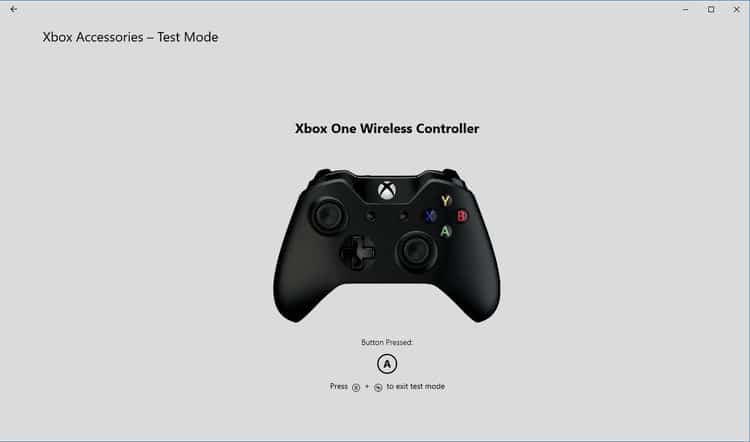
Si cree que algunos botones de su controlador de Xbox One no están registrados, puede probar las prensas con la aplicación Accesorios de Xbox.
Haz clic en el ícono de la taza para comenzar. Ahora puede presionar botones, arrastrar disparadores y mover palancas. El icono correspondiente debe aparecer al lado del botón pulsador. Si no es así, su controlador puede estar defectuoso.
3. Cómo restablecer los botones del controlador de Xbox One
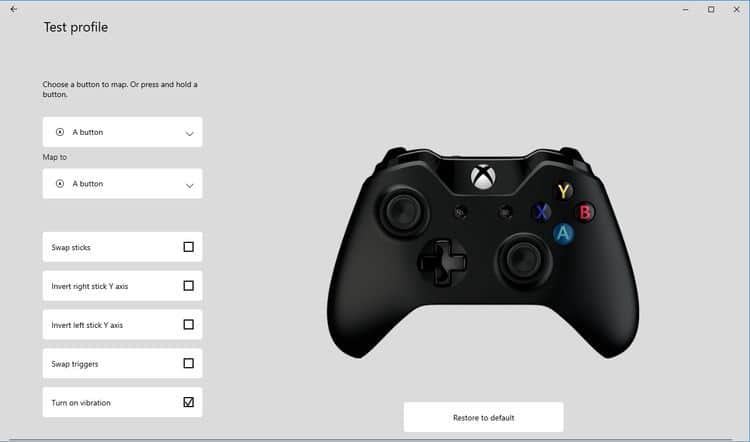
Puede restablecer su controlador Xbox One usando la aplicación Accesorios de Xbox. Para hacer esto, haga clic en Configurar -> Nuevo perfil. Ingresa un nombre, luego tocaGuardar.
Use el menú desplegable superior para seleccionar el botón, luego el menú desplegable debajo para restablecerlo. Por ejemplo, puede reasignar el botón "A" al botón "B".
También puede usar los cuadros a continuación para habilitar configuraciones como intercambiar palos و Activadores de intercambio Y enciende la vibración.
Si tiene un controlador inalámbrico Xbox Elite o un controlador adaptable Xbox, también verá opciones adicionales, como la capacidad de cambiar las curvas de sensibilidad del joystick y el brillo del logotipo de Xbox.
Cómo calibrar tu mando de Xbox One
Su controlador se calibrará de fábrica, pero puede usar la herramienta de calibración de Windows para ajustarlo o simplemente para verificar qué tan receptivo es. Tenga en cuenta que esta es una herramienta más antigua que no ha cambiado en Windows 10 o que se creó específicamente para el controlador de Xbox One.
Abra el menú Inicio y busque joy.cpl y seleccione el resultado del elemento Panel de control. Se abrirá la ventana Controles del juego. Seleccione su controlador de la lista y haga clic en ئصائص.

La pestaña Prueba se abrirá de forma predeterminada. Aquí puede determinar dónde se apoya el joystick en el pivote, conocer la respuesta de presión de los actuadores y si se registra la pulsación del botón. Si no está satisfecho, vaya a la pestaña Configuración de Y haga clic en calibración. Siga el asistente para calibrar el controlador para un mejor ajuste.
Siempre puede restablecerlo a lo que era originalmente en el controlador haciendo clic en Restablecen a los predeterminados En la pestaña "Configuración".
Solución de problemas de su controlador Xbox One
Microsoft diseñó ciertas funciones de juego para Windows 10 con el objetivo de vincular mejor el sistema operativo a la plataforma Xbox. Es por eso que su controlador debería funcionar de inmediato sin perder el tiempo.
Sin embargo, aún puede tener problemas con su controlador Xbox One. Si es así, infórmate Cómo reparar un controlador de Xbox One dañado. También puedes consultar Cómo conectar un controlador de Xbox One a una computadora.







